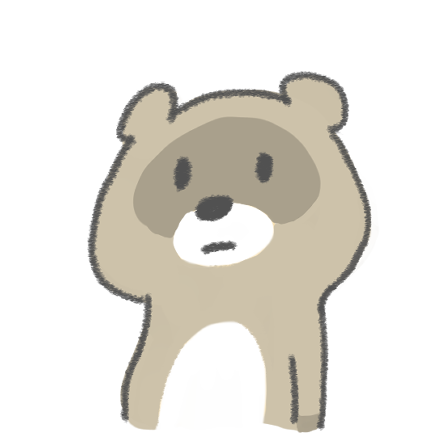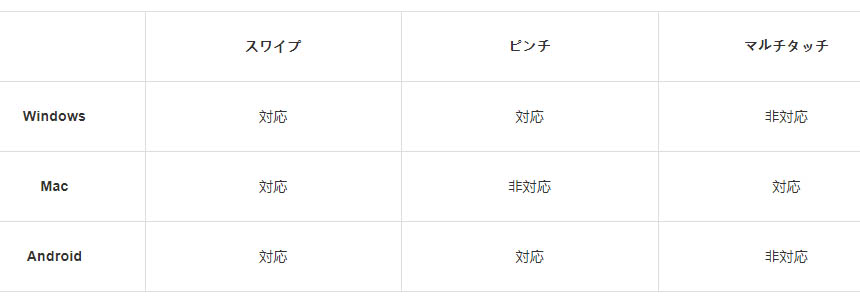これまでマルチタッチ対応の液タブといえばwacomのみだったんですが、
2021年、ついにXP-PENから「Artist Pro 16 TP」が出ちゃいました!

- XP-PEN16インチモデル初の4Kモデル
- ワコム以外で初のマルチタッチ対応モデル
- sRGB 124%/adobeRGB 88%カバーで高色域
- 4Kモデルにしてはかなり安価
この記事ではArtist Pro 16 TPをXP-PENからお借りして2週間ほど使ってみた感想をみなさんにシェアしたいと思います。
なんて人はぜひお付き合いください。
著者について
- wacom/huion/xp-pen/ipad pro使用経験アリ
- アマチュアイラスト歴10年以上
- ペンタブまわりの知識アリ
【結論】Artist Pro 16 TPを使った素直な感想
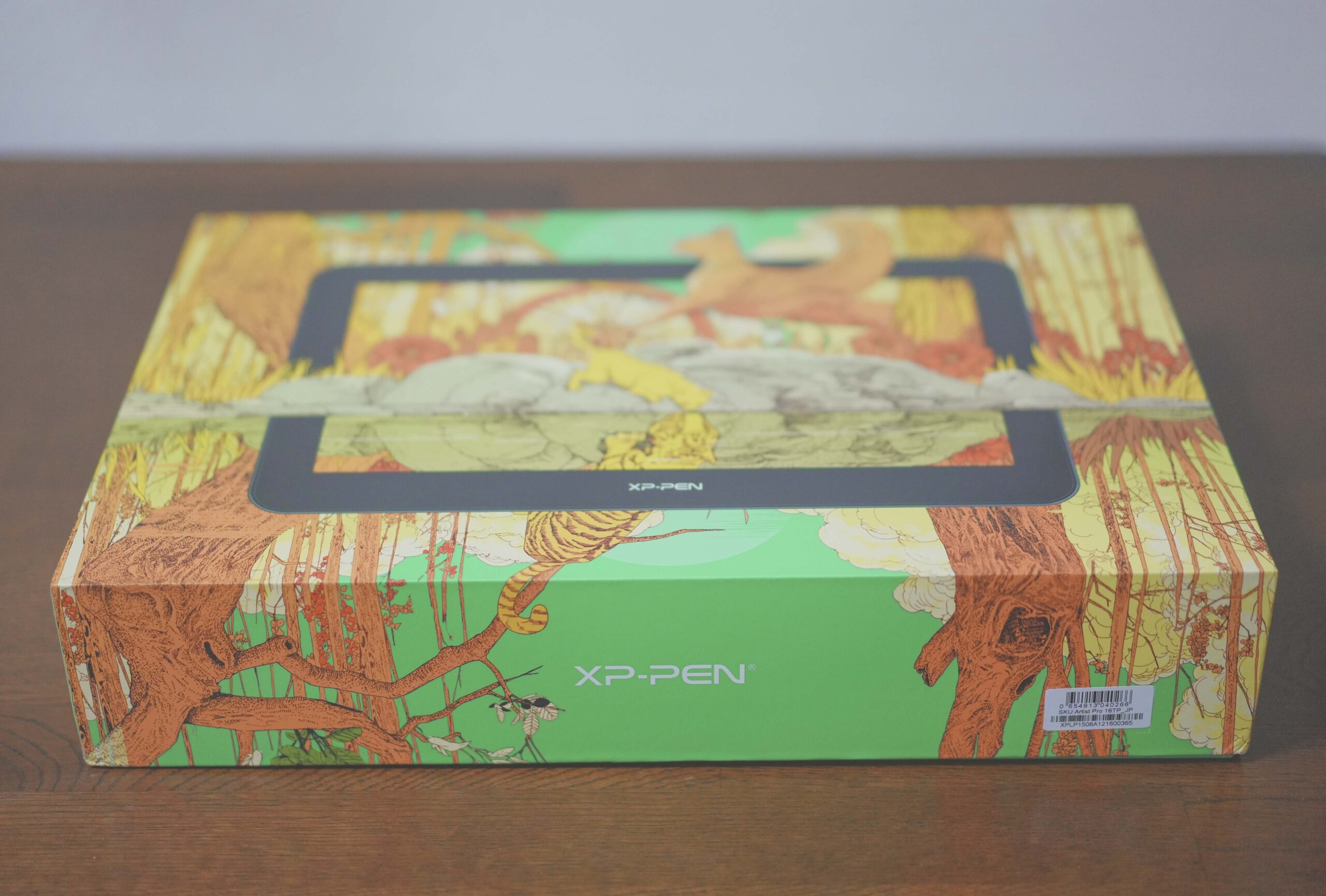
改善点はあるものの、かなり使いやすく値段以上の価値はあるというのが僕の意見です。
以下でくわしく
- 描き心地(液晶/ペン/タッチ操作)
- それ以外(セッティング/付属品)
に分けてお話していきます。
【詳細】XP-PEN Artist Pro16 TPの使用レビュー
表現の幅を広げてくれる薄型・4Kのディスプレイ
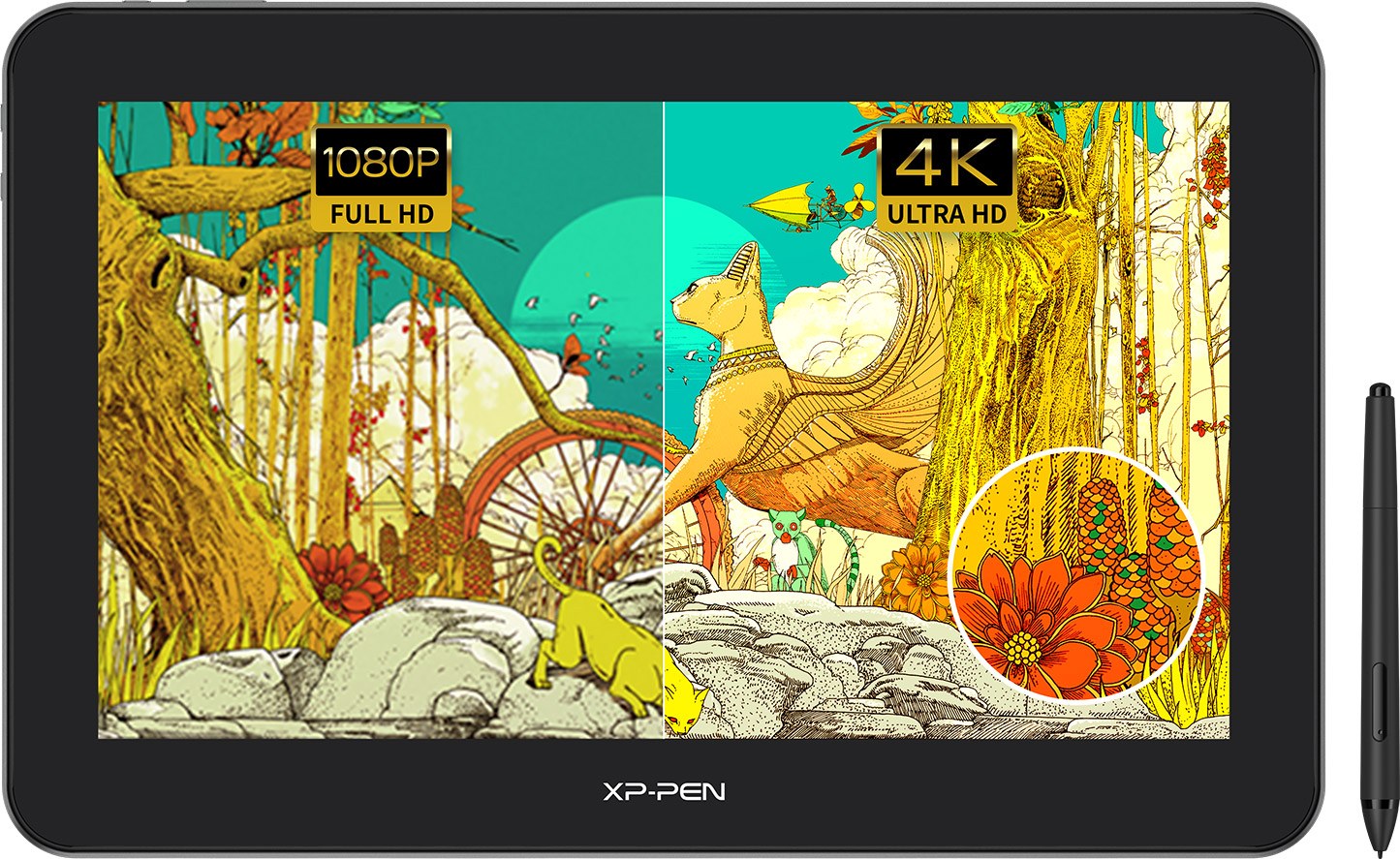
xp-penより引用
やはりフルHDと比べるとドットがこまかく本当にクリアで驚きました。
色域もsRGB 124%/AdobeRGB 92%なのでわりと高め。
同じ4K/16インチモデルの他社製品の色域は以下のようになっています。
- WACOM cintiq pro 16(2021モデル) = AdobeRGB 98%
- HUION kamvas pro 16 4K = sRGB 120%
- HUION kamvas pro 16 4K plus = sRGB 145%
もちろん表面ガラスは薄い

2020年以降のHUION/XP-PEN製の液タブはほぼフルラミネートの極薄ガラスです。
ペン先とカーソルのずれも少なく、ばっちりのアナログ感!
本体にショートカット類が一切ないけれど何も問題ない
4Kを買う(=ある程度イラスト歴がある)人はショートカットデバイス使いがちだから本体の方にはいらないよね?
ということだと思います。
一応合格点のマルチタッチ機能
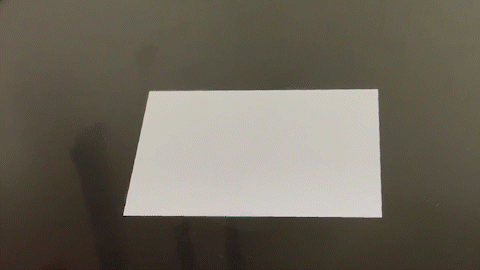
僕がwindowsPC+photoshopにて試してできたのは、
- 2本指での画像の拡大縮小/回転
- 3本指を左右にスワイプしてのヒストリー機能
です。
事前にレビューを見てみたところ「挙動がちょっとモッサリ気味」との声もあるようでしたが、実際に使ってみると遅れは半テンポくらいなものでした。
また、上の動画の他にレイヤーを40枚重ねている作品でも検証してみたのですが、とくに重たくなったりも感じませんでした。
本体横のモード切替ボタンでオンオフを切り替え
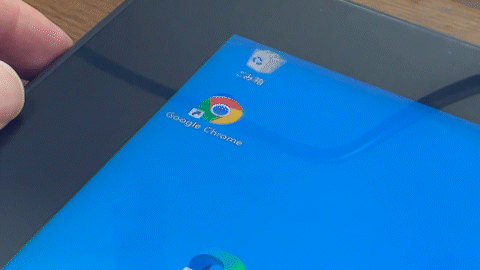
ボタンを押すことで
- マルチタッチ オン
- マルチタッチ オン(ペン優先モード)
- マルチタッチ オフ
が順番に切り替わる仕組みになっています。
一長一短の新型ペン

従来のペンはサイドに2つスイッチがあるタイプでしたが、Artist Pro 16 TPに付属するペンのスイッチは横にひとつ、ペン尻にひとつです。
正直今までのボタンのほうがよかった
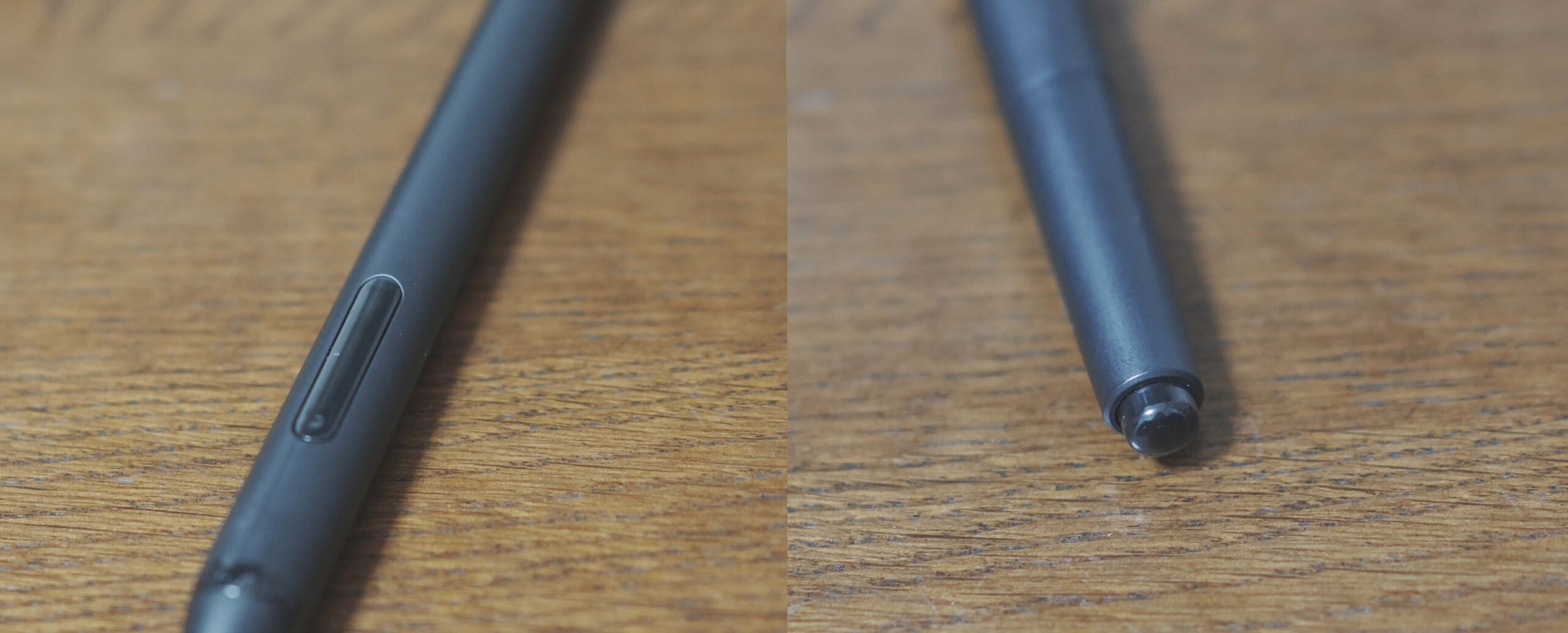
というのも、ペン尻のスイッチがイマイチで
- 押さえるとけっこう凹むので消しゴムとして使いづらい
- というかそもそもペンをひっくり返すのが面倒なので使わない
です。

今までのXP-PENに付属していたペンたち
あと、ペン横のスイッチが出っぱっていないので少しでも傾いている机に置くと転がっていっちゃいます。
描き味について
ペンの外観については辛口でしたが、性能的にはばっちりでした。
「海外メーカー製のペンは芯が沈むので使いにくい」なんていうのは数年前までの話で、ここ1~2年のモデルではしっかり改善されていてwacomと遜色ないレベルです。
追従精度ヨシ
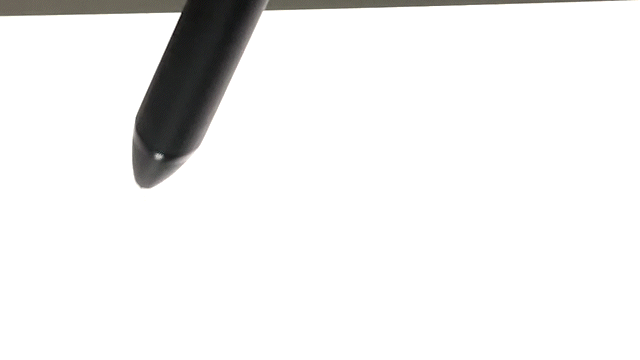
このように速いストロークにもしっかり追従してくれますし
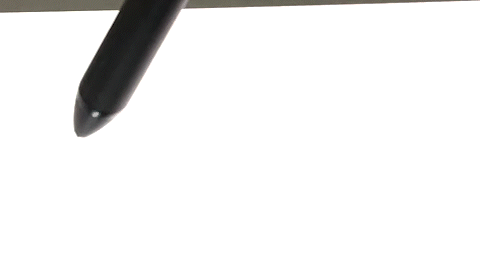
ゆっくりでも正確に追従してくれます。
PCの性能にもよりますが、僕の環境※では使用に問題ありませんでした。
色々なPC環境に配慮されたセッティング方法

付属品一覧。この他、他国で使える変換アダプタも。
- 差込口が便利
- 2種類の接続方法と豊富なコード類
差込口が上なのが地味に便利
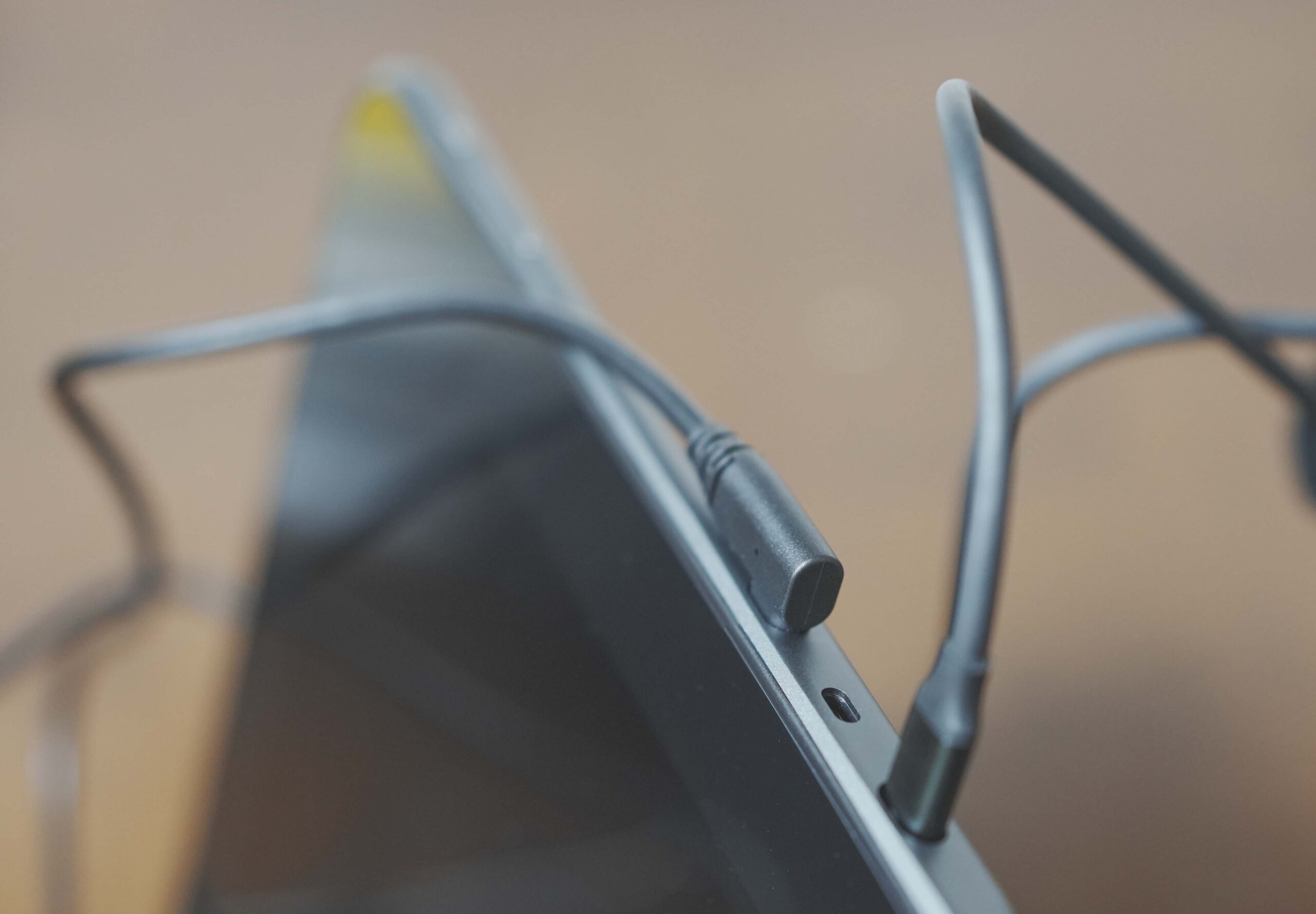
①・pcの位置に関係なく接続しやすい
多くの液タブは差込口が本体の左右どちらかにあります。
液タブ付属のケーブルは1.5mくらいが多くPCの位置によっては配線に苦労するのですが、このartist pro 16 TPにはその心配はありません。
②・熱が気にならない
※検証中はそもそも気になるほど熱を持ちませんでした・・。
2種類の接続方法とそのケーブルがある
①USB-A+HDMI+電源
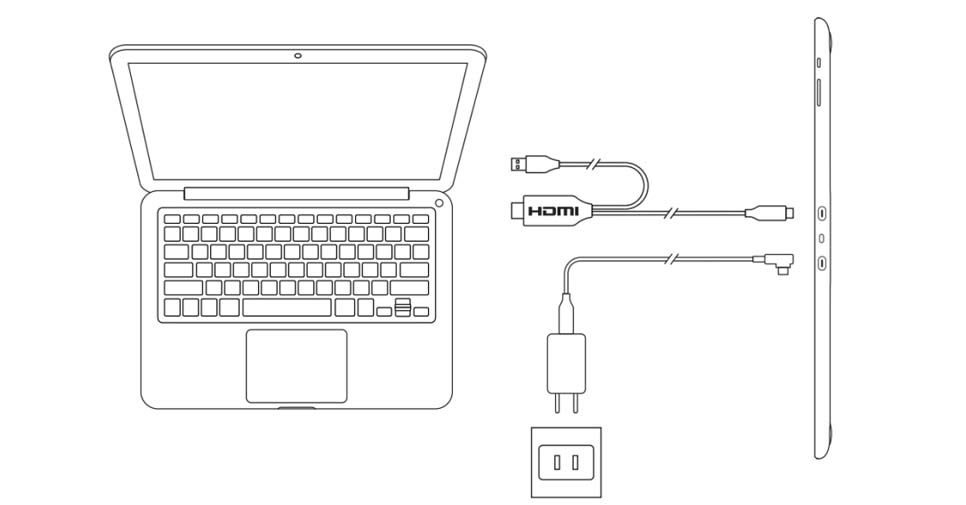
②USB-C+電源
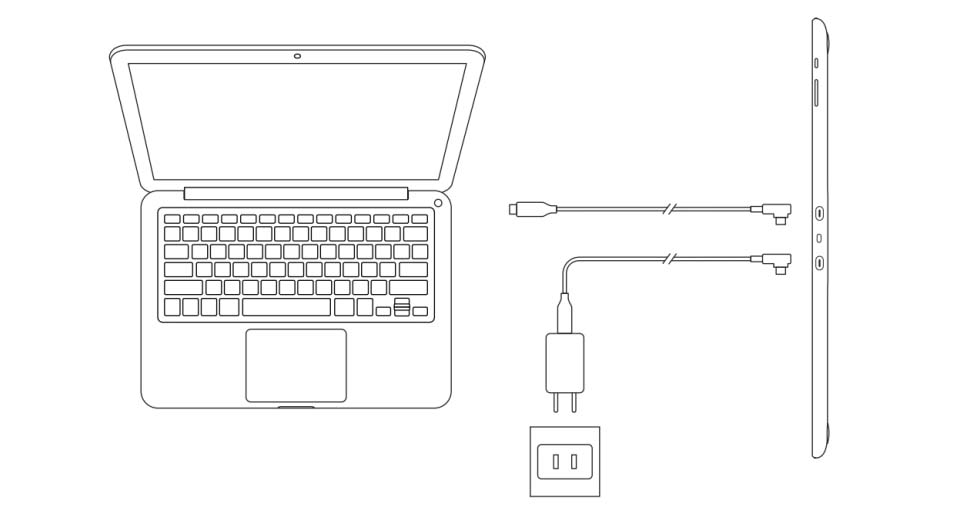
スタンドはついてこないが問題ない

以前のモデルには付属していた↑の簡易スタンドが今回は付属しません。
なぜなら
- そもそもスタンドを持っている人にとって付属スタンドはいらないものである
- 付属スタンドよりファン付きスタンド買った方が熱対策にもなり一石二鳥
だからです。
マルチタッチ機能付き液タブArtist Pro 16TPは快適なイラスト制作の後押しをしてくれる

- 液晶=うすくて鮮やか/ショートカットなし
- タッチ操作=完璧ではないものの普通に使える
- ペン=描き心地○/サイドのショートカットがひとつに・・。
- 熱が気にならないので長時間作業が快適
- スタンドなし(自分で買った方がいいので問題ない)
同じくタッチ操作可能な16インチのワコム製液タブと比べると2/3くらいの価格ですし、
- iPadでお絵描きしてたけれど、PCで本格的にお絵描きを始めたい
- 現在wacomの板タブ「intuos pro」を使っていた人
という今まで「マルチタッチ機能つきタブレット」を使用してきた人にとっては特におすすめできる液晶タブレットでした。
お値段比較のため、以下にワコムのものも掲載しておきます。